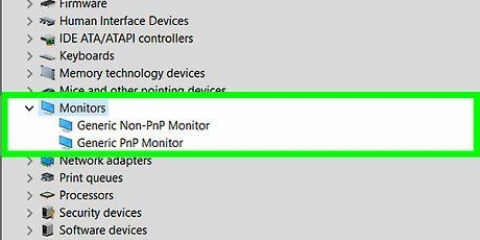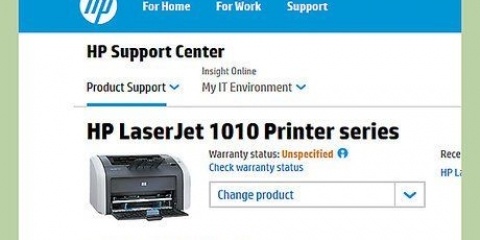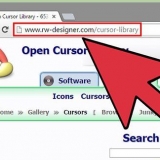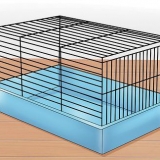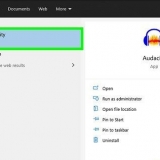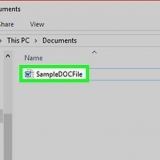Conexión de un controlador de xbox one a una pc con windows
Contenido
Esta instrucción le enseñará cómo conectar un controlador Xbox One a su PC con Windows. Hay algunas formas de conectar un controlador de Xbox One a su PC. Puedes conectar tu mando Xbox One con un cable USB, vía bluetooth o con el Adaptador Inalámbrico Xbox para Windows.
Pasos
Método 1 de 4: Usar un cable USB

1. Conecte el cable de carga al controlador de Xbox One. Use el cable de carga que viene con el controlador de Xbox y conéctelo al puerto de carga del controlador.

2. Conecte el cable de carga a su PC. Conecte el otro enchufe del cable de carga a un puerto USB de su PC. Puede conectar hasta ocho controladores a su PC mediante cables de carga USB.
Método 2 de 4: usar un adaptador inalámbrico Xbox externo

1. Conecte el adaptador inalámbrico a su computadora. Use los puertos USB de su computadora para conectar el adaptador inalámbrico externo para Xbox.

2. Enciende tu controlador de Xbox One. Presione el botón Xbox en su controlador para encender el controlador.

3. Presione el botón en el adaptador inalámbrico de Xbox. El botón se encuentra en la parte frontal del adaptador.

4. Presione el botón de conexión en el controlador de Xbox One. El botón de conexión es el botón redondo en la parte superior del controlador. Los LED parpadean mientras se conecta. Una vez que el LED del controlador y el adaptador se encienden, el controlador de Xbox One está conectado. Puede conectar hasta ocho controladores con el adaptador inalámbrico Xbox, o cuatro con auriculares de chat y dos con auriculares estéreo.
Método 3 de 4: usar un adaptador inalámbrico interno de Xbox

1. Enciende tu controlador de Xbox One. Presione el botón Xbox en su controlador para encender el controlador.

2. Haga clic en Inicio
. Es el logo de Windows en la parte inferior izquierda de la barra de tareas.
3. haga clic en
. Es el botón que parece un engranaje en el menú Inicio de Windows.
4. haga clic enDispositivos. Es el botón que parece un teclado y un iPod.

5. haga clic enAgregar Bluetooth y otros dispositivos. Está en la parte superior de la página, junto a un signo más.

6. haga clic enOtro. Está en la parte inferior del menú de configuración de bluetooth, junto al signo más.

7. haga clic enControlador inalámbrico Xbox. Si su controlador Xbox One está encendido, debería ser detectable a través del adaptador inalámbrico Xbox.

8. haga clic enTerminado. Su controlador Xbox One está conectado a Windows. Puede conectar hasta ocho controladores con el adaptador inalámbrico Xbox, o cuatro con auriculares de chat y dos con auriculares estéreo.
Método 4 de 4: usar Bluetooth

1. Enciende tu controlador de Xbox One. Presione el botón Xbox en su controlador para encender el controlador.

2. Presione el botón de conexión en el controlador durante tres segundos. El botón de conexión es el botón redondo en la parte superior del controlador. Esto hace que el controlador sea reconocible en Windows.

3. Haga clic en Inicio
. Es el logo de Windows en la parte inferior izquierda de la barra de tareas.
4. haga clic en
. Es el botón que parece un engranaje en el menú Inicio de Windows.
5. haga clic enDispositivos. Es el botón que parece un teclado y un iPod.

6. haga clic en+ Agregar Bluetooth y otros dispositivos. Está en la parte superior de la página, junto a un signo más.

7. haga clic enBluetooth. Esta opción le permite emparejar dispositivos Bluetooth.

8. haga clic enControlador inalámbrico Xbox. Si no ve esta opción, mantenga presionado el botón de conexión en el controlador nuevamente durante tres segundos.

9. haga clic enpar. Su controlador ahora está emparejado con su PC en Windows a través de Bluetooth.
Artículos sobre el tema. "Conexión de un controlador de xbox one a una pc con windows"
Оцените, пожалуйста статью
Similar
Popular